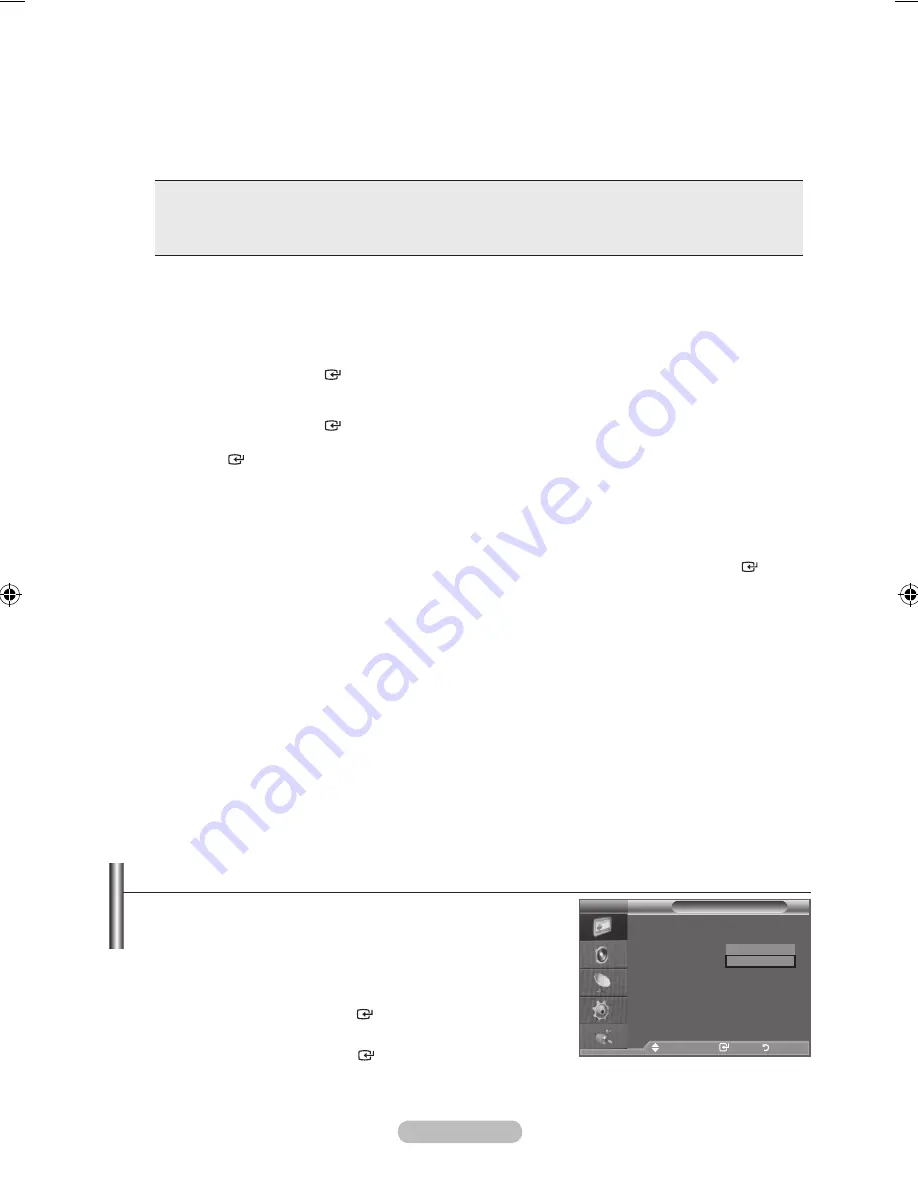
Slovensky -
Gama: -~ +
Môžete nastaviť intenzitu základnej farby (červená, zelená, modrá).
Stláčajte tlačidlá
alebo
, kým nedosiahnete optimálne nastavenie.
Farebný priestor: Automaticky/Základné/Vlastný
Farebný priestor je farebná matica, ktorá sa skladá z „červenej“, „zelenej“ a „modrej“ farby.
Vyberte svoj obľúbený farebný priestor, aby ste si vychutnali najprirodzenejšiu farbu.
♦
Automaticky:
Automatický farebný priestor nastavuje na najprirodzenejší odtieň farieb
založených na programových zdrojoch.
♦
Základné:
Základný farebný priestor ponúka hlboký a bohatý odtieň farieb.
♦
Vlastný:
Nastavuje farebný rozsah, aby zodpovedal vašim predvoľbám.
Prispôsobenie farebného priestoru
Farba: Červená/Zelená/modrá/Žltá/ Azúrová/ Purpurová
Nastavuje farebný rozsah, aby zodpovedal vašim predvoľbám.
„Farba“ je dostupná, keď sa položka „Farebný priestor“ nastaví do polohy „Vlastný“.
Stlačením tlačidla
alebo
vyberte „Červená“, „Zelená“, „Modrá“, „Žltá“, „Azúrová“ alebo
„Purpurová“.
Stlačte tlačidlo
ENTER
.
Červená/zelená/modrá:
V položke „Farba“ môžete nastaviť hodnoty RGB pre zvolenú farbu.
Stlačením tlačidla
alebo
vyberte „Červená“, „Zelená“ alebo „Modrá“, aby ste ho zmenili.
Stlačte tlačidlo
ENTER
.
Stlačením tlačidla
alebo
znížte alebo zvýšte hodnotu príslušnej položky. Stlačte tlačidlo
ENTER
.
Vynulovať:
Vynuluje farebný priestor na predvolené hodnoty.
Vyváženie bielej: Posun Č/Posun Z/Posun m/Zvýšenie Č/Zvýšenie Z/Zvýšenie m/Vynulovať
Na dosiahnutie prirodzenejších farieb obrazu môžete nastaviť teplotu farieb.
Posun Č/Posun Z/Posun m/Zvýšenie Č/Zvýšenie Z/Zvýšenie m
: Zmena hodnoty nastavenia obnoví
nastavenú obrazovku.
Stlačením tlačidla
alebo
vyberte požadovanú možnosť a potom stlačte tlačidlo
ENTER
.
Stláčajte tlačidlá
alebo
, kým nedosiahnete optimálne nastavenie.
Vynulovať
: Naposledy nastavené vyváženie bielej farby sa obnoví na výrobné nastavenia.
odtieň pleti: - ~+
Môžete zdôrazniť ružový „odtieň pleti“ na obrázku.
Stláčajte tlačidlo
alebo
, kým sa nedostanete k optimálnemu nastaveniu.
Zmena hodnoty nastavenia obnoví nastavenú obrazovku.
Vylepšenie hrán: Vyp./Zap.
Na obraze môžete zdôrazniť okraje objektu.
xvyCC: Vyp./Zap.
Nastavením režimu xvYCC na možnosť On sa zvýši detail a farebný priestor pri pozeraní filmov z
externého zariadenia (t.j. DVD prehrávač), ktoré je pripojené ku konektoru HDMI alebo Komponent IN.
Aby ste si mohli vychutnať túto funkciu, musíte nastaviť režim obrazu na film.
Dostupné len pri režime „HDMI“ a „Komponent“ v možnosti „Film“.
Ak je aktívna funkcia xvYCC, nedá sa vybrať Obraz v obraze.
Obnovenie nastavení obrazu na pôvodné nastavenia od výrobcu
môžete vrátiť späť pôvodné nastavenia z výroby.
.
Aby ste vybrali požadovaný efekt obrazu, postupujte podľa
pokynov v časti “Zmena obrazovej normy“ číslo 1 až 3 na strane
15.
.
Stlačte tlačidlo
alebo
, aby ste vybrali “Vynulovať“
a potom stlačte tlačidlo
ENTER
.
.
Stlačením tlačidla
alebo
vyberte možnosť “OK“ alebo
“Zrušiť“. Stlačte tlačidlo
ENTER
.
.
Ukončite stlačením tlačidla
EXIT
.
Možnosť “Vynulovať“ sa nastaví pre každý režim obrazu.
♦
♦
➣
♦
♦
➣
♦
♦
➣
➣
➣
Obrázok
Viac
možnosti obrazu
Vynulovať
: OK
TV
Premiestniť
Zadať
Návrat
OK
Zrušiť
BN68-01410A-00Slk-0220.indd 17
2008-02-21 �� 3:03:48
















































